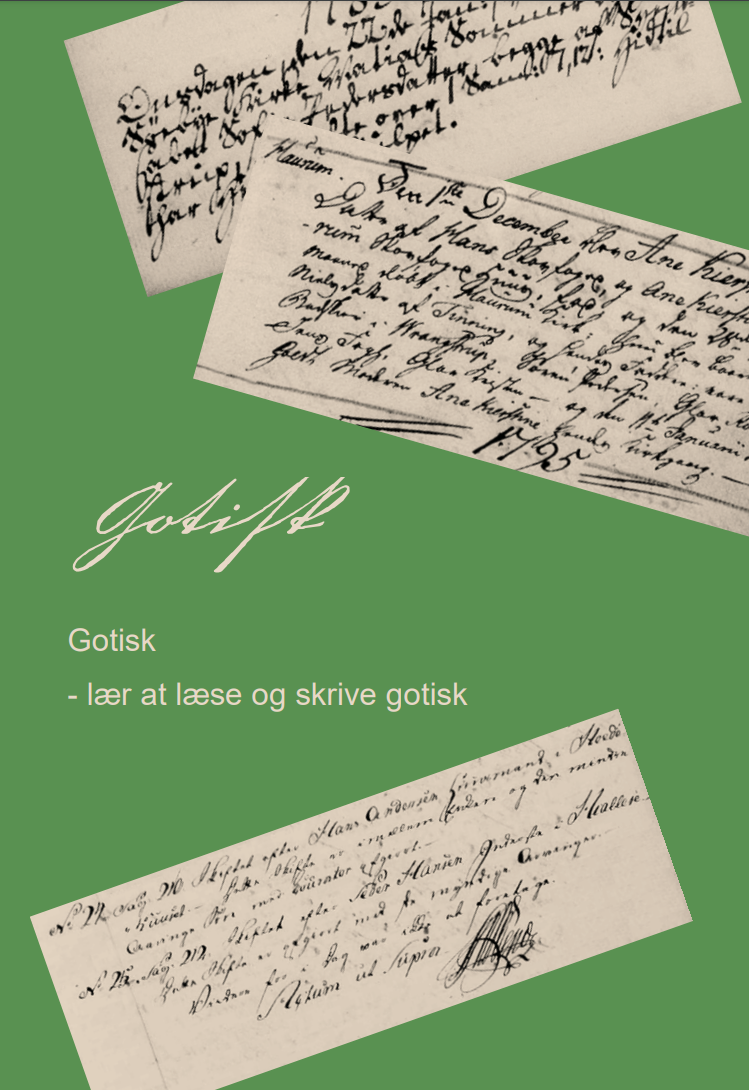Legacy - Kom godt i gang med Legacy (Legacy 10)
Her kan du læse om hvordan du kommer i gang med at bruge programmet Legacy til din slægtsforskning og få lidt staldfiduser til brugen af Legacy.
Legacy 10 er GRATIS for alle. Førhen måtte man købe sig til en DeLuxe version med alle funktioner, men det er nu afskaffet. Du skal blot downloade version 10, så virker ALLE funktioner.
Rigtig god fornøjelse med et fantastisk godt program til håndterering af din slægtsforskning.
INSTALLATION
Download programmet Legacy
Programmet hentes på Legacys hjemmeside legacyfamilytree.com. Vælg "Download Legacy 10". Udfyld navn, emailadresse og land og vælg "Download Legacy Now". Derefter får du en email med et link til at downloade. Når du klikker på linket vælger du knappen "Download Legacy".
Nu skal du vælge, hvor installationsfilen skal ligge, det kan f.eks. være på din computers skrivebord. (Eller filen lægger sig automatisk i mappen "Overførsler").
Dobbeltklik på installationsfilen "Legacy10Setup.exe". Det første du skal gøre er at vælge sprog Dansk. Derefter følger du vejledningen på skærmen og installerer programmet. Når du er færdig kan du slette filen "Legacy10Setup.exe".
Flyt din slægtsfil fra gammelt program til Legacy
Du skal nu i gang med at flytte dine data fra dit gamle slægtsforskningsprogram til Legacy. Med dit gamle program skal du eksportere alle dine data til en GEDCOM fil. Vælg i det gamle program menuen 'Filer'. Dér findes sandsynligvis et menupunkt, der hedder Eksportér. Gør dette og vælg, at filtypen skal være en 'gedcom fil', altså en fil med et navn, der ender på '.ged'. Læg den eksporterede fil et sted på din PC, hvor du kan finde den igen.
Åbn Legacy og vælg menuen Filer, Import, GEDCOM. Så vælger du den ".ged" fil du vil importere og giver den et navn. Vælg "Begynd import" og "Tilknyt ikke en kilde".
LEGACYS OPBYGNING
Programmet har flere visninger, hvor den mest brugt findes i fanen Familie. I fanen Startside kan du se, om du har den nyeste opdaterede version.
Øverst findes et bånd med værktøjsknapper, der kan tilpasses efter dit behov.
Programmet kan rigtigt meget, men du kan sagtens starte i det små og bruge de dele af programmet du har behov for. Der er mulighed for stor variation i måden at registrere på, men vær konsekvent, når du registrerer dine data!
TIP OM LIDT AF HVERT
Folketælling
En foketælling registreres som en 'Begivenhed' på personen. Når det er gjort, kan du dele begivenheder med andre personer i husstanden med et snuptag.
På www.flojborg.dk, kan du i menuen 'Legacy artikler' hente en vejledning i folketællinger: Legacy - Folketælling
Billede af kirkebogen
Det kan være en god idé at gemme et billede af kirkebogsopslagene sammen med personens data. Det gør man på billedknappen ud for personen. Start med at gemme billedet fra ArkivalierOnline eller Salldata på din PC i en bestemt mappe. Kald f.eks. mappen ‘Kirkebogsopslag’.
Gå til personen i Legacy og tryk på billedknappen. Her knytter du billedet til personen og skriver f.eks. ‘Fødsel 1858’ i billedtekst og gemmer. Så har du billedet lige ved hånden, når du arbejder med personen. Du finder en mere udførlig artikel om emnet her: Legacy - Billeder
Vælg en hovedperson - proband
Vælg menuen Funktioner, Sæt slægtsskab, vælg en hovedperson, og derefter knappen Sæt slægtsskab. Nu vises alle familie'titler' på skærmen i forhold til denne person, mor, far, farfar osv.
Visning af personens nummer ud for navnet
En persons nummer kaldes RIN i programmet. Det står for Record Index Number, altså nummeret på det kartotekskort, som tilhører lige netop denne person. Det er et tilfældigt nummer, betragt det på samme måde som det personnummer, vi alle sammen har fået tildelt - et unikt nummer for hver person. På samme måde har hvert ægteskab et nummer, MRIN, hvor M står for Marriage (ægteskab). Menuen Valg, Tilpas, 8 Vis, 8.2 Vis RIN sammen med navne og HAK ud for de to mulige visninger og vælg ‘RIN’ og rul ned i bunden og vælg 'Gem'.
Anenumre i stedet for programmets numre
Det gøres på samme som ovenfor, der skal bare sættes hak i BrugerID. Det betyder så, at du selv nummererer dine personer i feltet BrugerID inde på hver person. Men jeg advarer imod denne metode. Anenumre duer ikke, hvis du får børnebørn og vil bruge dem som 'hovedpersoner' - så går hele systemet i stykker.
Værktøjsknapper
Du kan selv bestemme, hvilke knapper der skal vises. Vælg menuen ‘Min værktøjslinje’ og den lille knap nederst til højre 'Tilpas værktøjslinje'. Klik på den og træk knapper fra området ‘Mulige værktøjslinjeikoner’ op i den øverste linje for at tilføje knapper, du bruger ofte. Træk den anden vej for at fjerne knapper, du ikke bruger så tit. Træk mod højre eller venstre for at få knapperne vist i en anden orden. Luk boksen når du er færdig.
Farver
Højreklik på baggrund og vælg ‘Skift farvetema’. En lyserød boks åbner. Klik herefter på det område du vil ændre farve på. Klik på ‘Vælg denne farve’. Bliv ved, indtil det ser pænt ud. Luk den røde boks for at komme ud af farvevalgsboksen.
Anefarver
For at slå funktionen til, vælg menuen Valg, Tilpas, 8 Vis, 8.3 Anefarvekodning. Gem. Jeg har valgt 4 farver for hovedpersonens MORMOR, MORFAR, FARMOR og FARFAR. F.eks. Rød, grøn, gul, blå. Så ved jeg, at når jeg støder på en person langt tilbage, der har en blå klods ud for sit navn, så arbejder jeg i farfars slægt.
Du kan ændre farver på de forskellige slægtsgrene ved at bruge vejledningen ovenfor.
Fremhæve direkte slægtslinje
'Funktioner, Fremhæv direkte linje.' Vælg f.eks. dit barn og alle forældre, bedsteforældre, oldeforældre osv. til personen vil blive fremhævet på skærmen. (Det virker ikke lige for tiden...)
Visning af konfirmation
Hvad vil du have vist for personen i fanen 'Familie'? Du kan vælge 5 punkter som standard. Højreklik ud for teksterne født, dåb…, så åbnes vinduet ”Tilpas visning”. Standard er Født, Dåb, Død, Begravet, Dødsårsag. Jeg har valgt at udelade dødsårsag og i stedet sætte begivenheden Konfirmation ind som nr. 3 i stedet.
Børn
Vælge en eller to kolonner: Valg, Tilpas, 8 Vis, 8.5 Børnekolonner. Husk at rulle ned og vælge GEM til sidst.
Mærker
Mærkerne bruges f.eks. til at mærke en slægtsgren, eller alle der har en bestemt kilde, eller alle der mangler fødested, eller alle der er født i en given periode osv.
Sådan slår du funktionen til: Valg, Tilpas, 1 Generelle indstillinger, 1.5 Valgmuligheder ved mærkning, Aktiver brug af mærker, Gem.
Slægtstavler
Med Deluxe versionen følger et program, der hedder Legacy Charting. Dér kan du danne en masse tavler og printe dem ud, eller endda købe dem som fine store plancher.
Mulige problemer – rød cirkel med udråbstegn
Det vises i fanen Familie og i fanen Anetavle. Advarer dig om mulige problemer, f.eks. 4 år mellem vielse og 1. barn… Smil bare, men før i tiden var der jo ingen prævention (der virkede ordentligt). Derfor kunne dette indikere, at du har overset det første barn i rækken.
Det er nemt at nedbringe antallet af advarsler, så du ikke bliver irriteret over dem, men derimod reagerer, hvis du ser et udråbstegn.
Hvil på knappen og se mulige problemer. Højreklik for at justere advarselsniveau på denne person. Shift-højreklik for at ændre standardinstillinger for advarsler. Der er flere faner…
Funktionen kan slås helt fra i menuen Valg, Tilpas, 8 Vis, 8.11 Overvåg mulige problemer.
Hjemmesider
I fanen Internet kan du fra Legacy danne sider til udgivelse på Internet. Der bliver oprettet en mappe med alle filerne i. Den lægger du sammen med dine øvrige Internetfiler og linker til filen ‘index.htm’ inde i mappen. Derved dannes et link som indgang til dine slægtssider. Hele mappen udgives med et FTP-program som dine øvrige hjemmesidefiler. Meeeen, det er ikke den allermest smarte måde at vise sin slægtsforskning online på. Der findes andre programmer, som viser slægtsforskningen bedre på en hjemmeside.
Slægtsbogscentret
Her er utallige muligheder for at danne udskrifter, der tilsammen udgør en slægtsbog.
Her kan du læse mer eom emnet: Legacy - Slægtsbogscentret
Kilder
Legacy har to begreber, som man skal lære at skille ad: 'Kilder' og 'Kildehenvisning'. Læs artiklen: Legacy - Kilder og kildehenvisning
Hjælp og Forum
Legacys hjælp-funktion er supergod. Brug den flittigt, så kommer du let videre, hvis du går i stå. Derudover er der god hjælp at hente på Danske Slægtsforskeres hjemmeside www.slaegt.dk - her findes et FORUM og deruder en gruppe, der hedder "AO, DDA, program- og webproblemer". Alle kan læse, men kun medlememr kan skrive i denne forumgruppe.
Foretrukket startfamilie
Hvilken familie skal vises ved programstart? Prøv Hjælp, Hjælp indeks og skriv "foretrukket". Derefter kommer ordet "Startfamilie". Du kan også bruge søgeordet "start" og under "familie" og læse hvordan du gør.
Mette F 08.2024